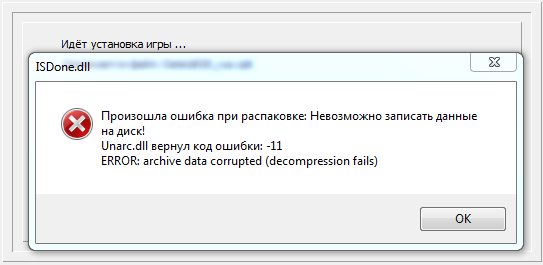Скачанный клиент уже практически инсталлирован, геймер застыл в предвкушении получения удовольствия от нового компьютерного развлечения, но вместо желаемого результата, возникает сбой. Но не стоит спешить делать выводы, и отказываться от скачанного программного продукта, неисправность можно исправить, и предотвратить ее появление в будущем.
Примечание: Неисправность может иметь и иной код. Так, распространены варианты, когда на дисплее появляются коды 6,7,1,2,3, однако суть бага не меняется.
Если возникает ошибка 11 при установке игры, значит, поврежден инсталлятор. Как правило, эта неисправность возникает у скачанных пиратских версий игрового продукта. Помимо проблем с установкой, инсталляция взломанной видеоигры, сулит заражение ПК вирусами, изменение поисковой страницы в браузере, инсталляцию на персональный компьютер рекламных программ, которые «пропишутся» в автозапуске, и будут существенно замедлять работу машины. Скачать антивирус Avast Вы можете на нашем сайте.
Примечание: При скачивании приложения, важно обращать внимание на интернет-ресурс, откуда берется компонент. Нельзя вводить номер сотового телефона. В противном случае, велик риск получения платной подписки на мобильник или же единовременное крупное списание денежных средств.
Содержание:
- Как исправить ошибку 11 при установке игры
- Переустановка Microsoft Visual C++ 2010
- Уберите русские буквы с пути
- Восстановление системных файлов Windows
- Как исправить Unarc.dll вернул код ошибки 1, 2, 3, 6, 7
- Как исправить ошибку 11 при распаковке
- Видео: код ошибки 11 при установке игры
Как исправить ошибку 11 при установке игры
Если появляется код ошибки 11 при установке игры, то следует постараться устранить неисправность. Проблема может крыться как в неисправных системных компонентах, так и в элементах инсталлятора. Кроме того, при устранении сбоя, нужно учитывать такие нюансы, как путь к игровому файлу, наличие дополнительных файлов, необходимых для корректного запуска игрового продукта.
Для того чтобы узнать как исправить ошибку 11 при установке игры, нужно поочередно предпринимать действия по устранению бага, и следить за результатом выполненных операций.
Переустановка Microsoft Visual C++ 2010
При возникновении такого бага, как ошибка номер 11 при установке игры, первым делом переустанавливают компонент Microsoft Visual C++ 2010. Для этого, инсталлятор программного продукта необходимо скачать с официального сайта, произвести инсталляцию и перезагрузить персональный компьютер. Как правило, этого шага достаточно для решения задачи по устранению неисправности.
Уберите русские буквы с пути
Однако предыдущий шаг может оказаться бесполезным. В этом случае, проверяют путь установки игрового продукта. Важно, чтобы папки и разделы винчестера не имели в своем названии кириллических символов. Иначе, будет возникать неисправность.
Восстановление системных файлов Windows
В некоторых случаях, чтобы узнать, что означает ошибка 11 при установке игры, нужно проверить системные файлы на наличие битых компонентов. Эта операция выполняется с помощью специальных утилит. После проверки ПК перезагружают, и запускают восстановление системы (либо откатывают ОС до последней точки восстановления). Вновь перезагружают ПК, и пробуют инсталлировать программный продукт.
Примечание: Необходимо регулярно создавать точки восстановления операционной системы. Этот шаг дает возможность без удаления файлов и инсталляции новой Виндовс, вернуть работоспособное состояние компьютера.
Как исправить Unarc.dll вернул код ошибки 1, 2, 3, 6, 7
Как отмечалось ранее, баг появляется и под другим кодом. На деле, он оповещает о проблемах с компонентами установщика или с системными элементами. Для решения задачи по устранению бага, проводят те же операции, которые выполняются и при избавлении от сбоя с иным кодом.
Как исправить ошибку 11 при распаковке
Итак, как устранить ошибку 11 при установке игры? Первым делом потребуется отключить антивирусную программу, далее проводят распаковку необходимого документа, и проводят его инсталляцию. При выполнении операции, важно учитывать то, что установщик может быть заражен или содержать в себе рекламные и прочие вредоносные программные продукты. Поэтому, нужно быть осторожным при инсталляции без включенного антивируса.
Если после проведения вышеописанных манипуляций, баг не удается устранить, тогда стоит скачать новый инсталлятор или приобрести лицензионную версию нужного приложения. Зачастую, для того чтобы узнать, что значит ошибка 11 при установке игры, достаточно выявить, используется лицензионный или пиратский установщик.
Примечание: Использование лицензионного программного продукта, позволяет не только избавиться от вышеописанных проблем и появления сбоев, но и довольно удобно. Инсталлятор хранится в цифровом сервисе, при необходимости его ставят на разные персональные компьютеры.
Видео: код ошибки 11 при установке игры
Для наиболее эффективного выявления причины неисправности и способов ее устранения, следует посмотреть видео, в котором будет показано устранения сбоя с кодом 11 при запуске приложения. Подобные ролики можно без особых трудностей отыскать на видеосервисе YouTube.
В подведение итогов, стоит сказать о том, что баг не ставит крест на перспективах запустить видеоигру. При наличии некоторых знаний и навыков, неисправность достаточно легко устранить. При проведении операций по восстановлению, следует сделать контрольную точку состояния ОС. Данный шаг, при возникновении непредвиденных обстоятельств, обезопасит от краха операционной системы, и сохранит важные файлы пользователя на персональном компьютере.
Скачанный клиент уже практически инсталлирован, геймер застыл в предвкушении получения удовольствия от нового компьютерного развлечения, но вместо желаемого результата, возникает сбой. Но не стоит спешить делать выводы, и отказываться от скачанного программного продукта, неисправность можно исправить, и предотвратить ее появление в будущем.
Примечание: Неисправность может иметь и иной код. Так, распространены варианты, когда на дисплее появляются коды 6,7,1,2,3, однако суть бага не меняется.
Если возникает ошибка 11 при установке игры, значит, поврежден инсталлятор. Как правило, эта неисправность возникает у скачанных пиратских версий игрового продукта. Помимо проблем с установкой, инсталляция взломанной видеоигры, сулит заражение ПК вирусами, изменение поисковой страницы в браузере, инсталляцию на персональный компьютер рекламных программ, которые «пропишутся» в автозапуске, и будут существенно замедлять работу машины. Скачать антивирус Avast Вы можете на нашем сайте.
Примечание: При скачивании приложения, важно обращать внимание на интернет-ресурс, откуда берется компонент. Нельзя вводить номер сотового телефона. В противном случае, велик риск получения платной подписки на мобильник или же единовременное крупное списание денежных средств.
Содержание:
- Как исправить ошибку 11 при установке игры
- Переустановка Microsoft Visual C++ 2010
- Уберите русские буквы с пути
- Восстановление системных файлов Windows
- Как исправить Unarc.dll вернул код ошибки 1, 2, 3, 6, 7
- Как исправить ошибку 11 при распаковке
- Видео: код ошибки 11 при установке игры
Если появляется код ошибки 11 при установке игры, то следует постараться устранить неисправность. Проблема может крыться как в неисправных системных компонентах, так и в элементах инсталлятора. Кроме того, при устранении сбоя, нужно учитывать такие нюансы, как путь к игровому файлу, наличие дополнительных файлов, необходимых для корректного запуска игрового продукта.
Для того чтобы узнать как исправить ошибку 11 при установке игры, нужно поочередно предпринимать действия по устранению бага, и следить за результатом выполненных операций.
Переустановка Microsoft Visual C++ 2010
При возникновении такого бага, как ошибка номер 11 при установке игры, первым делом переустанавливают компонент Microsoft Visual C++ 2010. Для этого, инсталлятор программного продукта необходимо скачать с официального сайта, произвести инсталляцию и перезагрузить персональный компьютер. Как правило, этого шага достаточно для решения задачи по устранению неисправности.
Уберите русские буквы с пути
Однако предыдущий шаг может оказаться бесполезным. В этом случае, проверяют путь установки игрового продукта. Важно, чтобы папки и разделы винчестера не имели в своем названии кириллических символов. Иначе, будет возникать неисправность.
Восстановление системных файлов Windows
В некоторых случаях, чтобы узнать, что означает ошибка 11 при установке игры, нужно проверить системные файлы на наличие битых компонентов. Эта операция выполняется с помощью специальных утилит. После проверки ПК перезагружают, и запускают восстановление системы (либо откатывают ОС до последней точки восстановления). Вновь перезагружают ПК, и пробуют инсталлировать программный продукт.
Примечание: Необходимо регулярно создавать точки восстановления операционной системы. Этот шаг дает возможность без удаления файлов и инсталляции новой Виндовс, вернуть работоспособное состояние компьютера.
Как исправить Unarc.dll вернул код ошибки 1, 2, 3, 6, 7
Как отмечалось ранее, баг появляется и под другим кодом. На деле, он оповещает о проблемах с компонентами установщика или с системными элементами. Для решения задачи по устранению бага, проводят те же операции, которые выполняются и при избавлении от сбоя с иным кодом.
Как исправить ошибку 11 при распаковке
Итак, как устранить ошибку 11 при установке игры? Первым делом потребуется отключить антивирусную программу, далее проводят распаковку необходимого документа, и проводят его инсталляцию. При выполнении операции, важно учитывать то, что установщик может быть заражен или содержать в себе рекламные и прочие вредоносные программные продукты. Поэтому, нужно быть осторожным при инсталляции без включенного антивируса.
Если после проведения вышеописанных манипуляций, баг не удается устранить, тогда стоит скачать новый инсталлятор или приобрести лицензионную версию нужного приложения. Зачастую, для того чтобы узнать, что значит ошибка 11 при установке игры, достаточно выявить, используется лицензионный или пиратский установщик.
Примечание: Использование лицензионного программного продукта, позволяет не только избавиться от вышеописанных проблем и появления сбоев, но и довольно удобно. Инсталлятор хранится в цифровом сервисе, при необходимости его ставят на разные персональные компьютеры.
Видео: код ошибки 11 при установке игры
Для наиболее эффективного выявления причины неисправности и способов ее устранения, следует посмотреть видео, в котором будет показано устранения сбоя с кодом 11 при запуске приложения. Подобные ролики можно без особых трудностей отыскать на видеосервисе YouTube.
В подведение итогов, стоит сказать о том, что баг не ставит крест на перспективах запустить видеоигру. При наличии некоторых знаний и навыков, неисправность достаточно легко устранить. При проведении операций по восстановлению, следует сделать контрольную точку состояния ОС. Данный шаг, при возникновении непредвиденных обстоятельств, обезопасит от краха операционной системы, и сохранит важные файлы пользователя на персональном компьютере.
Unarc.dll вернул код ошибки 11
Иногда попытка установить какую-либо новую игру вызывает системный сбой, совместно с которым появляется уведомление «Unarc.dll вернул код ошибки: 11». Становится ясно, что проблема заключена в файле Unarc.dll, однако обычно причина кроется в повреждении архива, который Unarc.dll должен распаковать, или в недостатке свободного места на выбранном накопителе. Рассмотрим наиболее вероятные причины возникновения данной ошибки, а также предложим возможные пути решения.
Причины появления сбоя
Можно выделить четыре основных причины, способные привести к появлению рассматриваемой нами проблемы с Unarc.dll:
- Отсутствие свободного пространства на HDD, что приводит к невозможности записи данных на диск.
- Использование системой неподходящего архиватора – ошибка возникает при попытке распаковать установочные файлы.
- В названии папок, в которых хранятся нужные файлы, содержатся кириллические файлы – приводит к появлению сбоя во время запуска игры.
- Блокировка процедуры запуска антивирусными программами.
Решаем проблему
Если вы уверены, что игра скачана из проверенного источника, и с целостностью файлов никаких казусов возникнуть не могло, то попробуйте воспользоваться одним из предложенных ниже руководств.
Запускаем с правами администратора
Первое, что нужно сделать – это попробовать запустить установку игры с правами администратора. При этом нужно учесть, что пользователь, под которым была выполнена авторизация в системе, должен обладать соответствующими правами.
Для запуска установки нужно кликнуть правой кнопкой по установочному файлу (setup.exe или autorun.exe) и выбрать пункт «Запуск от имени администратора». На запрос на подтверждение от системы нужно ответить положительно.
Отключаем антивирус
Если игра была скачана с какого-то Интернет-ресурса, то установленный в системе антивирус может определить её как потенциально опасную и переместить установочные файлы в карантин, либо вовсе запретить их исполнение. В такой ситуации нужно зайти в настройки антивируса и временно отключить защиту перетаскиванием соответствующего ползунка, а также проверить «Карантин» и удалить из него необходимые файлы (если они были заблокированы).
Устанавливаем новые архиваторы
Если в системе установлен единственный архиватор, то его нестабильная работа может привести к возникновению разбираемой нами ошибки. Чтобы исключить подобную возможность, нужно инсталлировать на ПК ещё несколько бесплатных аналогов – среди наиболее популярных из них можно выделить WinRar, WinZip и 7-Z (впрочем, можете воспользоваться и любым другим).
Проверяем путь к игре
Если в пути установки игры была использована кириллица, то при попытке выполнения установки система наверняка выдаст ошибку «Unarc.dll вернул код ошибки». Особенно актуальна данная проблема для относительно старых игр – они наиболее требовательны к названию пути.
Всё, что требуется от пользователя – это проверить названия папок по пути к файлам игры на предмет наличия русских символов и выполнить замену при необходимости (например, папку «Игры» переименовать в «Games»).
Очищаем жёсткий диск
Современные компьютерные игры способны занять колоссальные объёмы дискового пространства. При появлении сбоя, связанного с Unarc.dll, рекомендуется убедиться, что на целевом диске хватает свободного места.
Если HDD практически полностью забит, но при этом вы не понимаете, что именно занимает такое количество дискового пространства, попробуйте воспользоваться бесплатными чистящими утилитами – например, CCleaner (такие программы удалят временные файлы и освободят некоторый объём).
Видеоинструкция
Ниже прикреплена видеоинструкция, в которой подробно разобраны причины возникновения описанной нами ошибки.
Заключение
Если предложенные в статье способы не помогли решить проблему, значит её причина кроется в файлах игры – попробуйте найти альтернативный источник для загрузки (например, по отзывам пользователей) и выполнить установку заново.
Источник
Произошла ошибка при распаковке Unarc.dll вернул код ошибки 11
У многих пользователи после скачивания игры и её последующей установки происходит ошибка при распаковке ISDone.dll: «Unarc.dll вернул код ошибки 11». Помимо номера ошибки 11 и описания к нему «Невозможно записать данные на диск», имеются и другие коды сбоя (1, 6, 5, 7, 8, 12, 14) которые, несмотря на разное описание, имеют общую причину и одинаковое решение.
Основная причина всех ошибок, связанных с ISDone.dll и Unarc.dll — это некачественно архивированные установщики игр (пиратки), которые вы качаете из сети. Чаще всего именно с репаками возникает проблема из-за того, что их создатели стараются по максимуму сжать вложенные файлы. Менее часто проблема возникает из-за проблем с местом на компьютере или из-за сбитых настроек.

Решать ошибку при распаковке нужно поэтапно — начиная с более простых методов и постепенно перейдя к более сложным.
Первичная настройка системы
- Проверьте, что бы на диске для установки было достаточно свободного места. Учитывайте место под сам архив установщика и объем конечно установленной игры.
- Постарайтесь избежать кириллицы в пути установки. Замените все папки с русскими буквами на латиницу.
- Если игра идет в ISO или прочем сжатом состоянии — попробуйте сначала распаковать, а потом устанавливать.
- Прогоните систему через сторонний антивирусный сканер. Подойдут Kaspersky Virus Removal Tool , Dr.Web CureIt!, Malwarebytes, AdwCleaner. При самой установке — отключайте любую защиту.
- Прогоните систему на предмет ошибок реестра. Подойдет для этого CCleaner , где нужно будет выполнить пункт «Реестр» и «Очистка».

Активируем DEP функцию для решения ошибки Unarc.dll
Если все указанные выше советы оказались лишь полумерами — советуем активировать функцию защиты DEP и внести в его исключения установочный exe-файл игры. Делается это так:
- Открываем командную строку из-под админа и вносим на исполнение команду: bcdedit.exe /set nx OptIn.

После этого открываем «Свойства системы» → «Защита системы».

В открывшемся окошке идем в «Дополнительно» → в пункте Быстродействие кликаем на «Параметры».

Переходим во вкладку «Предотвращение выполнения данных». Здесь должна быть активна опция DEP. Выбираем второй пункт и жмем «Добавить».

Этот метод хорошо работает, когда основная причина сбоя «Unarc.dll вернул код ошибки 11» лежит в плоскости неправильной обработки памяти.
Заключение — важно!
Если все указанное выше не работает, а сбой выскакивает практически на каждой устанавливаемой игре или программке — проверьте утилитой MemTest вашу оперативную память. Если есть две отдельные планки — поменяйте их местами. Возможно ваше железо уже свое отслужила.
Напоследок замечу: пиратки и репаки, которые чаще всего сбоят с указанием на ISDone.dll и Unarc.dll, не всегда оптимизированы под различные показатели Windows. Пробуйте и ищите другие файлообменники с этой игрой и смотрите на рейтинг этих файлов раздачи.
В случае с Windows 7, которую вы конкретно запустили и не работаете с KB-обновлениями, необходимо загрузить последние кумулятивные KB-обновления. Если Service Pack 1 отсутствует — обязательно перейдите на него.
Источник
Dadaviz
Ваш IT помощник
Unarc.dll вернул код ошибки: 11 при установке игры — как исправить
Заядлым геймерам в нашей стране очень часто приходится сталкиваться с разными проблемами при установке игр. Одними из таки проблем становятся выскакивающие окна в виде: «Unarc.dll вернул код ошибки: 11» или другими значениями кода 1, 5, 6, 7, 8. Вообще, число особой разницы не играет. Все эти разновидности конфликтов устраняются одними и теми же решениями. Дальше мы покажем как исправить код ошибки -11 при установке игр.

Что это за код ошибки -11?
Первым делом нужно всегда обращать внимание на скачанный файл. Скорее всего, он не лицензионный, а значит, может содержать кучу проблем. Именно «пиратские» игры становятся виной в невозможности их установки. Извлечение софта из скачанного архива соприкасается со многими рисками, ведь вероятность невыполнения операции до конца всегда сохраняется. Это же правило применимо и к самой загрузке через торрент.
Решение «код ошибки -11» в играх
Для начала проанализируйте процесс загрузки игры на ваш компьютер. Возможно, в какой-то момент произошел сбой интернет соединения и файл не догрузился или была нарушена целостность файла. В другой ситуации сама игра уже была битая (пиратская версия) или испорченна в процессе анализа вашим антивирусом.
- Решением становиться повторная загрузка файла, но прежде отключите антивирус.
- Найдите альтернативу данному софту. Обратите внимание на более ранние версии или на другие источники для скачивания.
Думаю тут все просто. Именно скачанный файл в 90% случаях является виной.
Пробуем распаковать архив
Очень рекомендуется всем пользователям иметь на своем ПК несколько архиваторов. Это связанно с тем, что иногда какой-то определенный архив не поддается открытию, из-за чего пользователь может получить уведомление «ошибка при распаковке unarc.dll». Для таких ситуаций лучше испробовать несколько архиваторов.
- Установите сразу два или три архиватора с самыми лучшими возможностями: WinRar, WinZip, 7-Z.
- Поочередно попробуйте открыть каждым из них.
Иногда такой способ помогает игрокам в распаковке игр.
Русские буквы в пути
Русские буквы или кириллица всегда конфликтует со многими утилитами. Иностранные программы не могут распознать в своем установочном пути такие символы. Эти непонятные символы и становятся причиной «вернул код ошибки: -11». Хотя современные разработки уже практически искоренили такую ситуацию, но пользователь все равно попадаются на такие случаи.
- Исправьте имя папки, в которую собираетесь устанавливать игру. К примеру, если папка именуется ГТА 5 Онлайн, то меняете на GTA 5 ONLINE.
Вообще возьмите за привычку всегда прописывать в компьютере имена папок на английском языке.
Ознакомьтесь с нашим материалом по решению аналогичной проблемы с библиотекой ISDone.dll.
Жесткий диск забит
Современные игры обладают очень внушительными размерами. Хотя бы вспомнить самую популярную серию GTA 5. Она займет пространства на жестком диске не меньше 65 Гб. Такая ситуация иногда упускается пользователями со слабыми ПК. В итоге получается, что свободного места просто нет. При попытке распаковать большой архив и будут возникать «код ошибки № 1,2,3 и т.д.».
Также очень часто источником проблемы может быть оперативная память. Рекомендуется проверить её при помощи специальных утилит, типа Memtest86
Источник
Unarc.dll вернул код ошибки 11 при установлении игры как исправить?
Произошла ошибка при распаковке unarc dll вернул код ошибки 11
Не запускается автокад. Параллельная конфигурация неправильна
MSVCR100.dll не обнаружен. Пожалуйста, установите нужные библиотеки
Что за файл msvbvm50.dll и где его скачать?
Произошла ошибка при распаковке unarc dll вернул код ошибки 11
Те, кто любят поиграть на компьютере, и особенно в нелицензионные игры наверняка хоть раз сталкивались с ошибкой, которая происходит во время установки игры – “Unarc.dll вернул код ошибки 11”. Сам код ошибки может быть разный. Из этой статьи вы узнаете возможные причины возникновения данной ошибки, а также варианты ее устранения.
Что значит “Unarc.dll вернул код ошибки”?
Из заголовка ошибки можно догадаться, что имеются какие – то проблемы с файлом Unarc.dll. Данный файл является частью системной библиотеки, которая отвечает за работу с различными архивами, в том числе и за их распаковку. Забегая вперед стоит сказать, что в 99% случаев причиной проблемы является не работа библиотеки Unarc.dll, а повреждение самого файла, который распаковывается. Unarc.dll пытается распаковать архив, а из-за его повреждения и несовпадения контрольной суммы в процессе распаковки и появляется ошибка Unarc.dll вернул код ошибки 11 при установлении игры.
Изображение ошибки unrac.dll
Причины возникновения ошибки “Unarc.dll вернул код ошибки 11 при установлении игры”
Помимо некорректного установочного файла игры, причиной возникновения данной ошибки также могут послужить следующие факторы:
- В пути к папке, в которую идет установка и распаковки игры, присутствуют русские буквы;
- Недостаток системных прав пользователя;
- Нормальной распаковке файлов препятствует антивирус (именно поэтому опытные геймеры советуют отключать антивирус во время установки игры);
- Во время загрузки установочного файла игры возникла ошибка, вследствие чего он повредился;
- Не хватает места на одном из локальных дисков компьютера;
- Недостаточный размер файла подкачки;
- Проблемы в работе оперативной памяти.
Далее мы рассмотрим каждую причину более подробно, а также расскажем методы ее устранения.
Как исправить ошибку “Unarc.dll вернул код ошибки 11 при установлении игры”?
Итак, первое, с чего стоит начать решать сложившуюся проблему это запуск установочного файла игры от имени администратора. При этом пользователь, под которым вы вошли в систему, должен обладать правами администратора.
Для запуска установки от имени администратора нажмите по установочному файлу (setup.exe или autorun.exe) правой кнопкой мыши и выберите “Запуск от имени администратора“.
Запуск установочного файла от имени администратора
Также стоит отключить антивирус на время установки игры и проверить, чтобы в пути к папке с игрой не было русских слов и букв. Например D:игрыWorldoftanks будет не верным. Правильно D:gamesWorldoftanks.
Если игра устанавливается с диска, то проверить его поверхность визуально на наличие царапин и повреждений, так как в этом случае распаковщик попросту не сможет считать с диска данные и вернет ошибку “произошла ошибка при распаковке unarc dll вернул код ошибки 11”.
Если же игра скачана с интернета, то стоит попробовать ее перекачать и желательно другого сайта.
Еще стоит убедиться в том, что на жестком диске достаточно места для установки игры, так как зачастую бывает что для установки требуется больше места, чем для уже установленной игры. Связано это с тем, что в процессе распаковки и установки появляются временные файлы, удаляющиеся автоматически в конце процесса установки.
Последними действиями, которые помогут исправить ошибку Unarc.dll вернул код ошибки 11 при установлении игры будут увеличение размера файла подкачки и проверка оперативной памяти на наличие битых модулей.
Если не один из вариантов не помог вам в устранении данной ошибки, то пишите об этом в комментариях и мы постараемся вам помочь.
Лучшая благодарность автору — репост к себе на страничку:
Источник

Содержание
- Причины появления сбоя
- Решаем проблему
- Запускаем с правами администратора
- Отключаем антивирус
- Устанавливаем новые архиваторы
- Проверяем путь к игре
- Очищаем жёсткий диск
- Видеоинструкция
- Заключение
Причины появления сбоя
Можно выделить четыре основных причины, способные привести к появлению рассматриваемой нами проблемы с Unarc.dll:
- Отсутствие свободного пространства на HDD, что приводит к невозможности записи данных на диск.
- Использование системой неподходящего архиватора – ошибка возникает при попытке распаковать установочные файлы.
- В названии папок, в которых хранятся нужные файлы, содержатся кириллические файлы – приводит к появлению сбоя во время запуска игры.
- Блокировка процедуры запуска антивирусными программами.
Мнение эксперта
Дарья Ступникова
Специалист по WEB-программированию и компьютерным системам. Редактор PHP/HTML/CSS сайта os-helper.ru.
Спросить у Дарьи
Исходя из причины появления проблемы нужно выбирать и способ её решения – далее будут рассмотрены самые эффективные методы.
Решаем проблему
Если вы уверены, что игра скачана из проверенного источника, и с целостностью файлов никаких казусов возникнуть не могло, то попробуйте воспользоваться одним из предложенных ниже руководств.
Запускаем с правами администратора
Первое, что нужно сделать – это попробовать запустить установку игры с правами администратора. При этом нужно учесть, что пользователь, под которым была выполнена авторизация в системе, должен обладать соответствующими правами.
Для запуска установки нужно кликнуть правой кнопкой по установочному файлу (setup.exe или autorun.exe) и выбрать пункт «Запуск от имени администратора». На запрос на подтверждение от системы нужно ответить положительно.
Отключаем антивирус
Если игра была скачана с какого-то Интернет-ресурса, то установленный в системе антивирус может определить её как потенциально опасную и переместить установочные файлы в карантин, либо вовсе запретить их исполнение. В такой ситуации нужно зайти в настройки антивируса и временно отключить защиту перетаскиванием соответствующего ползунка, а также проверить «Карантин» и удалить из него необходимые файлы (если они были заблокированы).
Устанавливаем новые архиваторы
Если в системе установлен единственный архиватор, то его нестабильная работа может привести к возникновению разбираемой нами ошибки. Чтобы исключить подобную возможность, нужно инсталлировать на ПК ещё несколько бесплатных аналогов – среди наиболее популярных из них можно выделить WinRar, WinZip и 7-Z (впрочем, можете воспользоваться и любым другим).
Проверяем путь к игре
Если в пути установки игры была использована кириллица, то при попытке выполнения установки система наверняка выдаст ошибку «Unarc.dll вернул код ошибки». Особенно актуальна данная проблема для относительно старых игр – они наиболее требовательны к названию пути.
Всё, что требуется от пользователя – это проверить названия папок по пути к файлам игры на предмет наличия русских символов и выполнить замену при необходимости (например, папку «Игры» переименовать в «Games»).
Очищаем жёсткий диск
Современные компьютерные игры способны занять колоссальные объёмы дискового пространства. При появлении сбоя, связанного с Unarc.dll, рекомендуется убедиться, что на целевом диске хватает свободного места.
Если HDD практически полностью забит, но при этом вы не понимаете, что именно занимает такое количество дискового пространства, попробуйте воспользоваться бесплатными чистящими утилитами – например, CCleaner (такие программы удалят временные файлы и освободят некоторый объём).
Видеоинструкция
Ниже прикреплена видеоинструкция, в которой подробно разобраны причины возникновения описанной нами ошибки.
Заключение
Если предложенные в статье способы не помогли решить проблему, значит её причина кроется в файлах игры – попробуйте найти альтернативный источник для загрузки (например, по отзывам пользователей) и выполнить установку заново.
Заядлым геймерам в нашей стране очень часто приходится сталкиваться с разными проблемами при установке игр. Одними из таки проблем становятся выскакивающие окна в виде: «Unarc.dll вернул код ошибки: 11» или другими значениями кода 1, 5, 6, 7, 8. Вообще, число особой разницы не играет. Все эти разновидности конфликтов устраняются одними и теми же решениями. Дальше мы покажем как исправить код ошибки -11 при установке игр.
Первым делом нужно всегда обращать внимание на скачанный файл. Скорее всего, он не лицензионный, а значит, может содержать кучу проблем. Именно «пиратские» игры становятся виной в невозможности их установки. Извлечение софта из скачанного архива соприкасается со многими рисками, ведь вероятность невыполнения операции до конца всегда сохраняется. Это же правило применимо и к самой загрузке через торрент.
Решение «код ошибки -11» в играх
Для начала проанализируйте процесс загрузки игры на ваш компьютер. Возможно, в какой-то момент произошел сбой интернет соединения и файл не догрузился или была нарушена целостность файла. В другой ситуации сама игра уже была битая (пиратская версия) или испорченна в процессе анализа вашим антивирусом.
- Решением становиться повторная загрузка файла, но прежде отключите антивирус.
- Найдите альтернативу данному софту. Обратите внимание на более ранние версии или на другие источники для скачивания.
Думаю тут все просто. Именно скачанный файл в 90% случаях является виной.
Пробуем распаковать архив
Очень рекомендуется всем пользователям иметь на своем ПК несколько архиваторов. Это связанно с тем, что иногда какой-то определенный архив не поддается открытию, из-за чего пользователь может получить уведомление «ошибка при распаковке unarc.dll». Для таких ситуаций лучше испробовать несколько архиваторов.
- Установите сразу два или три архиватора с самыми лучшими возможностями: WinRar, WinZip, 7-Z.
- Поочередно попробуйте открыть каждым из них.
Иногда такой способ помогает игрокам в распаковке игр.
Русские буквы в пути
Русские буквы или кириллица всегда конфликтует со многими утилитами. Иностранные программы не могут распознать в своем установочном пути такие символы. Эти непонятные символы и становятся причиной «вернул код ошибки: -11». Хотя современные разработки уже практически искоренили такую ситуацию, но пользователь все равно попадаются на такие случаи.
- Исправьте имя папки, в которую собираетесь устанавливать игру. К примеру, если папка именуется ГТА 5 Онлайн, то меняете на GTA 5 ONLINE.
Вообще возьмите за привычку всегда прописывать в компьютере имена папок на английском языке.
Ознакомьтесь с нашим материалом по решению аналогичной проблемы с библиотекой ISDone.dll.
Жесткий диск забит
Современные игры обладают очень внушительными размерами. Хотя бы вспомнить самую популярную серию GTA 5. Она займет пространства на жестком диске не меньше 65 Гб. Такая ситуация иногда упускается пользователями со слабыми ПК. В итоге получается, что свободного места просто нет. При попытке распаковать большой архив и будут возникать «код ошибки № 1,2,3 и т.д.».
Также очень часто источником проблемы может быть оперативная память. Рекомендуется проверить её при помощи специальных утилит, типа Memtest86
- Проверьте есть ли в наличии необходимое место на жестком диске, если нет, тогда удалите все не нужные программы.
А вот небольшая видео-инструкция по загрузке непосредственно файла библиотеки unarc.dll.
«Unarc.dll вернул код ошибки: 11 — при установке игры» не является системной проблемой, поэтому тут ничего страшного нет. Перепроверьте источник, с которого был взят файл, и выполните вышеуказанные предписания.
- Распечатать
Оцените статью:
- 5
- 4
- 3
- 2
- 1
(74 голоса, среднее: 3.7 из 5)
Поделитесь с друзьями!

Произошла ошибка при распаковке unarc dll вернул код ошибки 11
Те, кто любят поиграть на компьютере, и особенно в нелицензионные игры наверняка хоть раз сталкивались с ошибкой, которая происходит во время установки игры – “Unarc.dll вернул код ошибки 11”. Сам код ошибки может быть разный. Из этой статьи вы узнаете возможные причины возникновения данной ошибки, а также варианты ее устранения.
Что значит “Unarc.dll вернул код ошибки”?
Из заголовка ошибки можно догадаться, что имеются какие – то проблемы с файлом Unarc.dll. Данный файл является частью системной библиотеки, которая отвечает за работу с различными архивами, в том числе и за их распаковку. Забегая вперед стоит сказать, что в 99% случаев причиной проблемы является не работа библиотеки Unarc.dll, а повреждение самого файла, который распаковывается. Unarc.dll пытается распаковать архив, а из-за его повреждения и несовпадения контрольной суммы в процессе распаковки и появляется ошибка Unarc.dll вернул код ошибки 11 при установлении игры.
Изображение ошибки unrac.dll
Причины возникновения ошибки “Unarc.dll вернул код ошибки 11 при установлении игры”
Помимо некорректного установочного файла игры, причиной возникновения данной ошибки также могут послужить следующие факторы:
- В пути к папке, в которую идет установка и распаковки игры, присутствуют русские буквы;
- Недостаток системных прав пользователя;
- Нормальной распаковке файлов препятствует антивирус (именно поэтому опытные геймеры советуют отключать антивирус во время установки игры);
- Во время загрузки установочного файла игры возникла ошибка, вследствие чего он повредился;
- Не хватает места на одном из локальных дисков компьютера;
- Недостаточный размер файла подкачки;
- Проблемы в работе оперативной памяти.
Далее мы рассмотрим каждую причину более подробно, а также расскажем методы ее устранения.
Как исправить ошибку “Unarc.dll вернул код ошибки 11 при установлении игры”?
Итак, первое, с чего стоит начать решать сложившуюся проблему это запуск установочного файла игры от имени администратора. При этом пользователь, под которым вы вошли в систему, должен обладать правами администратора.
Для запуска установки от имени администратора нажмите по установочному файлу (setup.exe или autorun.exe) правой кнопкой мыши и выберите “Запуск от имени администратора“.
Запуск установочного файла от имени администратора
Также стоит отключить антивирус на время установки игры и проверить, чтобы в пути к папке с игрой не было русских слов и букв. Например D:игрыWorldoftanks будет не верным. Правильно D:gamesWorldoftanks.
Если игра устанавливается с диска, то проверить его поверхность визуально на наличие царапин и повреждений, так как в этом случае распаковщик попросту не сможет считать с диска данные и вернет ошибку “произошла ошибка при распаковке unarc dll вернул код ошибки 11”.
Если же игра скачана с интернета, то стоит попробовать ее перекачать и желательно другого сайта.
Еще стоит убедиться в том, что на жестком диске достаточно места для установки игры, так как зачастую бывает что для установки требуется больше места, чем для уже установленной игры. Связано это с тем, что в процессе распаковки и установки появляются временные файлы, удаляющиеся автоматически в конце процесса установки.
Последними действиями, которые помогут исправить ошибку Unarc.dll вернул код ошибки 11 при установлении игры будут увеличение размера файла подкачки и проверка оперативной памяти на наличие битых модулей.
Если не один из вариантов не помог вам в устранении данной ошибки, то пишите об этом в комментариях и мы постараемся вам помочь.
Лучшая благодарность автору — репост к себе на страничку:
Содержимое
- Проблема при установке игры: Unarc.dll вернул код ошибки: -11.
- Что собой представляет ошибка с кодом -11?
- Решение проблемы «ошибка -11»
- Попытка распаковки архива.
- Наличие в пути букв русского алфавита.
- Жёсткий диск переполнен
Проблема при установке игры: Unarc.dll вернул код ошибки: -11.
Российские игроки часто испытывают те или иные проблемы во время установки компьютерных игр. Одной из часто встречающихся подобных ошибок является всплывающее сообщение: «Unarc.dll вернул код ошибки» с тем или иным отрицательным числовым значением кода. Чаще всего выпадает -11. Но эти цифры не играют роли, так решение для данных проблем одинаковое. Далее в статье читатель найдёт способ устранить проблему возвращения кода ошибки -11 во время установки программ.
Что собой представляет ошибка с кодом -11?
Прежде всего, внимания заслуживает исполняемый файл или самораспаковывающийся архив, из которого устанавливается программа. Если установка производится не с лицензионного диска, а с болванки, или файл напрямую через Интернет скачивался, то высока вероятность возникновения проблем при использовании такого контента. Всё это касается и пиратских игр, скачиваемых через программу «qTorrent».
Решение проблемы «ошибка -11»
В первую очередь следует обратить внимание на размер и целостность скачиваемого файла – вполне возможно, произошёл сбой Интернет-соединения во время загрузки, и установщик загрузился на компьютер не полностью (не все браузеры обеспечивают подгрузку файлов при потере Интернет-соединения). Часто случается так, что после успешной загрузки установочной папки или архива, некоторые элементы вызывают подозрение у антивирусной программ, установленной на компьютере, и она удаляет часть файлов, или даже всю папку. Решить такую проблему можно, выполняя следующие действия:
- Повторно загрузить требуемый файл, отключив антивирусную программу (на свой страх и риск);
- Найти другой сайт, предоставляющий похожую ссылку. Если речь идёт об игре, то можно поискать репаки от разных пользователей.
Попытка распаковки архива.
В первую очередь пользователю, который занимается скачиванием файлов архивах, рекомендуется использовать несколько программ-архиваторов. Проблема в том, что не все архивы одного и того же формата имеют одинаковую кодировку, и файл может быть распакован неправильно, или вообще не распаковаться. Самый универсальным в этом плане считается 7-Zip, но и он не всесилен, поэтому вместе с ним хорошо бы использовать ещё несколько штук, попроще. При возникновении проблемы следует всего лишь распаковать уже скачанный архив другим архиватором, и, возможно, всё заработает.
Наличие в пути букв русского алфавита.
Это большая проблема многих игр. Программы всегда работают на английском языке. Конечно, большинство из них локализованы, но это только если речь идёт о лицензионном контенте, а от «пиратских» игр можно ждать чего годно. Чтобы лишний раз не испытывать возможности установщика, следует завести привычку создавать папки и пути для установки игр на английском языке. Если Вам трудно запомнить английские названия, то простейшая альтернатива – цифры. Если на компьютере планируется установить штук 10 игр, то их пути можно сделать по типу C:/01/; C:/02/, и так далее. Обычно на сайте, где выкладывают установочные файлы для игры, предупреждают об этом, но случается, что автор забывает это сделать, или просто не считает нужным, поэтому лишний раз лучше перестраховываться.
Жёсткий диск переполнен
Компьютерные игры с каждым годом становятся сложнее и, соответственно, требовательнее к ресурсам системы и объёму памяти. Грамотно собранные установщики сразу предупреждают о нехватке свободного места, но не все пиратские версии игр комплектуются такими функциональными распаковщиками. Решить такую проблему просто: выбрать другой локальный диск (если их несколько), или удалить некоторое количество данных, чтобы освободить место для новой игры. Это можно сделать вручную, а можно при помощи вспомогательных программ, которых огромное количество в Интернете (но такие программы могут удалить лишнего, поэтому не стоит использовать их слишком часто).
Сама по себе ошибка «о возвращении кода -11» не является чем-то опасным для системы, ведь она заключается сбоях работы диспетчера файлов.